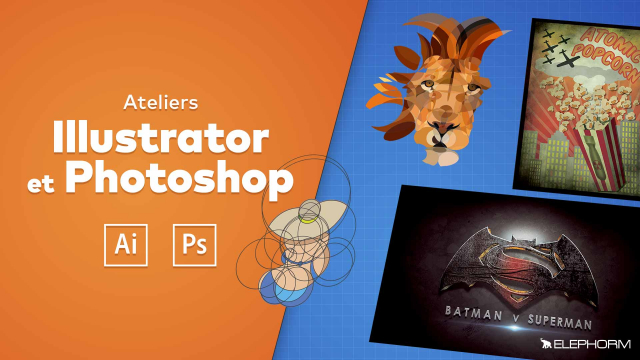Réinitialiser et Utiliser les Dégradés dans Adobe Illustrator
Apprenez comment réinitialiser votre espace de travail dans Adobe Illustrator et créer des dégradés simples de manière efficace.
Création d'une affiche au style vintage











D’Illustrator vers Photoshop













Utilisation Avancée des formes dans Illustrator
De Photoshop à Illustrator. ASCII art




Utilisation avancée des formes simples ( Ellipse, Rectangle,etc...) et peinture dynamique
Création d'un GIF animé à partir d'une illustration crée sur Illustrator








Détails de la leçon
Description de la leçon
Dans cette leçon, nous vous montrons comment <strong>réinitialiser votre espace de travail</strong> dans Adobe Illustrator pour un environnement de travail ordonné. Vous découvrirez l'importance des calques correctement nommés et comment ils facilitent la gestion de votre projet. Ensuite, nous aborderons la création de <strong>dégradés simples</strong>. Vous apprendrez à sélectionner, modifier, et personnaliser les dégradés pour obtenir des résultats en temps réel. La procédure pour ajouter et supprimer des couleurs dans un dégradé, ainsi que l'utilisation du nuancier et des bibliothèques de dégradés d'Illustrator, sera également expliquée en détail. Que vous soyez débutant ou ayez besoin d'un rappel, cette leçon vous offre des outils pratiques pour améliorer votre productivité et la qualité de vos créations.
Objectifs de cette leçon
Les objectifs de cette vidéo sont de fournir les compétences essentielles pour <strong>réinitialiser l'espace de travail</strong> dans Illustrator et de <strong>maîtriser la création de dégradés</strong> simples pour améliorer l'efficacité et la qualité des projets graphiques.
Prérequis pour cette leçon
Connaissance de base d'Adobe Illustrator et compréhension des concepts fondamentaux du design graphique.
Métiers concernés
Les compétences abordées dans cette vidéo sont particulièrement utiles pour les métiers de <strong>designer graphique</strong>, <strong>illustrateur</strong>, et <strong>animateur graphique</strong>, entre autres.
Alternatives et ressources
En dehors d'Adobe Illustrator, d'autres logiciels comme CorelDRAW ou Affinity Designer peuvent être utilisés pour travailler sur des projets de design graphique et gérer des dégradés.
Questions & Réponses